Revisar & Volver a enviar una factura de subcontratista como contacto de la factura
Objetivo
Para revisar y volver a enviar cualquier artículo de línea que fue rechazado en una factura de subcontratista como contacto de factura.
Contexto
Después de que un contacto de la factura envía una factura de subcontratista al contratista anterior para el pago, un el administrador de facturas de la factura revisa la factura para aprobar o rechazar el pago. Consulte Revisión de una factura de subcontratista como administrador de facturas . Una vez que un administrador de facturas rechaza una (1) o más partida(2) en la Lista de valores de la factura, su estado cambia a Revisar y reenviar y Procore envía una notificación por correo electrónico para alertar al contacto de la factura.
Como contacto de la factura, ahora puede revisar las partida y ajustar las cantidades de las partidas según sea necesario. Para hacer esto, el colaborador cliente debe otorgarle suficientes permisos de acceso. Si se le han otorgado los permisos de usuario requeridos que se detallan a continuación, una de las siguientes marcas aparece en las columnas correspondientes de "Aprobación de partidas" en la tarjeta de "Lista de valores" de la factura:
- Una marca de marca de verificación VERDE
 muestra que la partida está aprobada.
muestra que la partida está aprobada. - Una X ROJA
 muestra que la partida se rechaza. Es posible que aparezca un motivo en la columna "Comentario". Un comentario es una entrada opcional para el administrador de facturas del colaborador ascendente .
muestra que la partida se rechaza. Es posible que aparezca un motivo en la columna "Comentario". Un comentario es una entrada opcional para el administrador de facturas del colaborador ascendente .
Temas a considerar
- Permisos de usuario necesarios:
- Debe ser un contacto de la factura en el compromiso.
Requisitos
Pasos
- Vaya a la herramienta Pedidos del proyecto.
- Busque el contrato de compromiso relacionado con la factura en la lista de Pedidos.
- Haga clic en el vínculo del número para abrir el contrato de compromiso.
- Haga clic en la pestaña Facturas.
- Busque la factura en el estado Revisar y volver a enviar.

- Haga clic en el vínculo Factura n .º para abrirla.
- En la factura, haga clic en el botón Editar.
- Desplácese hacia abajo hasta la tarjeta de Desglose de partidas.
- En la columna Aprobación de artículos de línea, identifique qué artículos de línea fueron aprobados o rechazados por el administrador de facturas:
- Una marca de marca de verificación VERDE
 muestra que la partida está aprobada.
muestra que la partida está aprobada. - Una X ROJA
 muestra que la partida se rechaza. Es posible que aparezca un motivo en la columna "Comentario".
muestra que la partida se rechaza. Es posible que aparezca un motivo en la columna "Comentario".
- Una marca de marca de verificación VERDE
- Opcional: si una (1) o más partida fueron rechazadas, revise el motivo indicado en la columna Comentario.
Nota
Una entrada de 'Comentario' es opcional. Si NO se proporciona un motivo y tiene preguntas sobre el partida, póngase en contacto con su colaborador cliente administrador de facturas.
- Ajuste los importes de cada partida(s) rechazado (s). Consulte Enviar una nueva factura de subcontratista como contacto de factura.
- Elija una (1) de estas opciones:
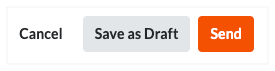
- Cancelar. Haga clic en este vínculo para cancelar su introducción de datos.
- Guardar como borrador. Haga clic en este botón para guardar su introducción de datos sin enviar la factura al administrador de facturas para su revisión. Esta acción cambia el estado de la factura deRevisar y Volver a enviar a Borrador.
- Enviar. Haga clic en este botón para volver a enviar su factura al administrador de facturas para su revisión.


 Cuando su empresa aplique el diccionario de puntos de vista "Owners English" o "Specialty Contractors English", verá diferentes nombres de herramientas y cambios de términos en la interfaz de usuario.
Cuando su empresa aplique el diccionario de puntos de vista "Owners English" o "Specialty Contractors English", verá diferentes nombres de herramientas y cambios de términos en la interfaz de usuario.